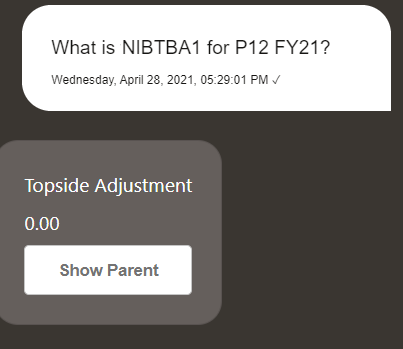Cambio del PDV
Puede usar Digital Assistant para cambiar el PDV.
Introduzca PDV en el asistente y, a continuación, haga clic en un botón, tal y como se muestra en este ejemplo.
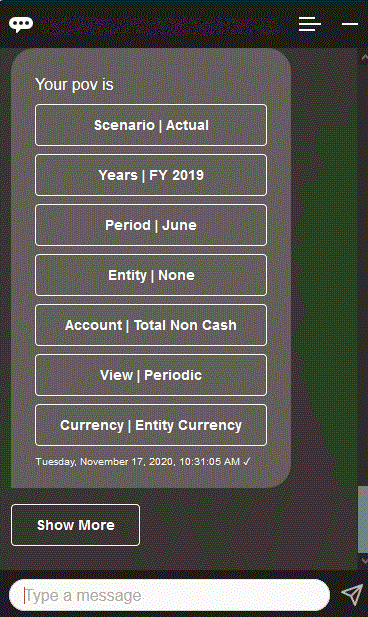
Puede mostrar un valor de cuenta para el PDV seleccionado y, después, puede profundizar a otra dimensión. Por ejemplo, podría mostrar Ventas y profundizar a la dimensión Entidad.
También puede cambiar los miembros de las dimensiones. En primer lugar, consulte el PDV introduciendo Pdv. A continuación, visualice las cuentas. También puede cambiar una cuenta en el PDV seleccionado otra opción. Esta captura de pantalla muestra un ejemplo de selección de Cuenta | Tipos de cambio - Final.
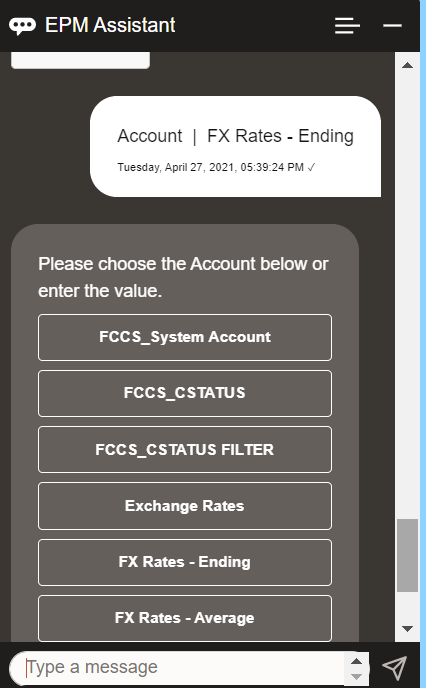
A continuación, puede seleccionar una cuenta o introducir el nombre o el alias del miembro de la cuenta (NIBTBA1 en el siguiente ejemplo).
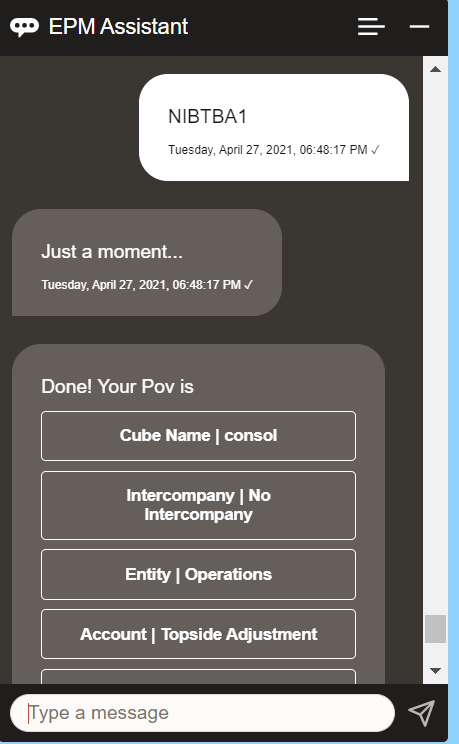
Puede obtener el valor de cuenta para el PDV actual. Introduzca ¿Qué es nombre de cuenta? (sustituya el valor genérico por el nombre de su cuenta). Por ejemplo, puede comprobar el valor NIBTBA1 (ajuste de parte superior) como se muestra en esta captura de pantalla.
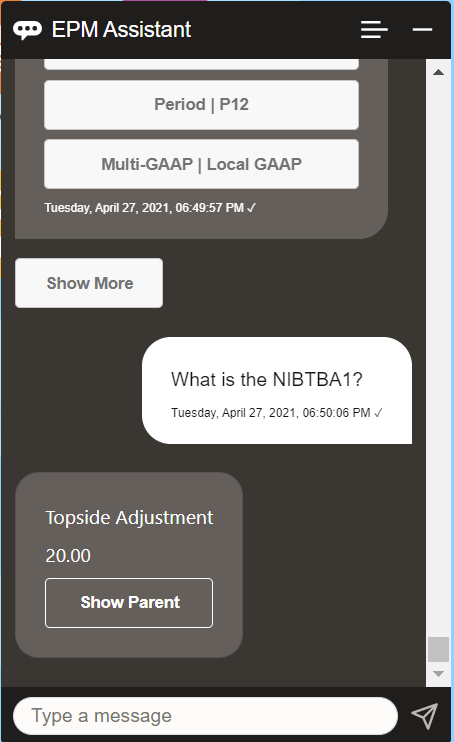
También puede preguntar ¿Cuál es el nombre de cuenta de cuenta para periodo y año. Por ejemplo, ¿Cuál es el nombre de cuenta de NIBTBA1 para P12 FY21? (Al escribir un año diferente se cambiará el año. En este ejemplo, se cambiará de FY20 a FY21.)
Después de consultar la cuenta, puede seleccionar lo siguiente:
- Mostrar hijos
- Mostrar padre